Дата обновления: 20 сентября 2023
Скриншотеры — это программы, с помощью которых можно «сфотографировать» отдельный участок экрана компьютера или всю рабочую область. Некоторые из них также дают возможность редактирования полученные фото. В этой подборке мы собрали самые функциональные бесплатные средства для создания скриншотов.
Таблица сравнения программ
Чтобы вы получали только проверенную информацию, команда AMS:
- Тестирует все приложения и указывает на их плюсы и минусы.
- Показывает скриншоты, чтобы вы выбрали самый удобный интерфейс.
- Сравнивает платные и бесплатные версии, чтобы понять, стоит ли покупать лицензии.
- Исключает программы, которые недоступны или давно не обновляются, чтобы вы не скачали вирус или остались без техподдержки.
- Изучает отзывы пользователей и проверяет их оценки на справедливость.
- Учитывает ваши пожелания, которые вы можете оставить в комментариях на сайте или направить напрямую в центр поддержки.
ФотоСКРИН
ФотоСКРИН — это легкое и чрезвычайно эффективное средство, которое поможет быстро создать скриншот на компьютере или ноутбуке. С его помощью можно сфотографировать определенный участок рабочего стола, зафиксировать всю область или только активное окно. Приложение абсолютно бесплатно для загрузки и установки, в нем нет скрытых премиум-функций и рекламных вставок.
Пользователи могут вручную устанавливать комбинации горячих клавиш и показывать либо скрывать курсор на скрине, что делает софт отличным вариантом, если вы ищете программы для скриншотов в играх. Созданное изображение можно дополнить: добавить надписи и заголовки, встроить нумерованный список, наложить стрелки и линии, скрыть определенные части кадра при помощи размытия.

ФотоСКРИН
Медиафайл можно сохранить на жестком диске, а также загрузить на сервер и создать общедоступную ссылку, при этом регистрация не требуется. Также есть опция сохранения кадра в буфере обмена. ФотоСКРИН совместим со всеми версиями Windows (от XP до 10).
Установите программу ФотоСКРИН прямо сейчас:
Скачать бесплатно!
Отлично работает на Windows 11, 10, 8, 7 и XP
Яндекс Скриншот
Программа для фотографирования экрана Яндекс Скриншот работает в паре с другим инструментом этого сервиса — Диском. Средство делает скрин всего монитора, определенной области или активного окна. Созданное фото можно обработать во внутреннем редакторе: обрезать, наложить текст, встроить геометрическую фигуру, рисовать маркером или карандашом.
Файлы, которые делает средство от Яндекса, сразу сохраняются в папку диска. Таким образом вы можете не беспокоиться о том, что они потеряются. Если вы установите сервис на другие устройства, то сможете получить доступ к фотографиям с любого ПК или смартфона. Для всех загруженных файлов можно сгенерировать ссылки, также есть функция отправки картинок в интернет напрямую.

Яндекс Скриншот
Не очень удобным свойством утилиты является то, что она не существует как отдельное приложение. Чтобы воспользоваться скриншотером, нужно установить Яндекс.Диск со всеми дополнительными сервисами. Также минусом становится обязательная регистрация и заметная нагрузка на слабые процессоры.
Screenshoter Mail.ru
При помощи программы для скринов Screenshoter от Mail.ru можно заскринить весь монитор или указанный участок экрана. Среди дополнительных инструментов — нанесение стрелок, текста, размытие некоторых областей. Софт предлагает достаточно много вариантов экспорта: помимо сохранения картинки в папку компьютера, доступна загрузка в Одноклассники, ВКонтакте, Facebook, Мой Мир и Twitter.
Как многие схожие утилиты, данный скриншотер синхронизирует фотографии с облачным хранилищем. В данном случае это облако Mail.ru или Диск-О. Благодаря этому изображения доступны даже без подключения к интернету.

Screenshoter Mail.ru
Скриншотер встраивается в трей и не имеет интерфейса как такового, что может слегка смутить новичков. Хотя им можно пользоваться без регистрации, неавторизованные пользователи не могут отправлять скрины в интернет. По умолчанию на созданные изображения накладывается водяной знак.
LightShot
LightShot входит во многие рейтинги программ для создания скриншотов, так как отличается быстротой и удобством. Софт можно установить на ПК или скачать специальный плагин для браузеров Opera, Firefox, Google Chrome и Яндекс.Браузер. Утилита дает только один вариант создания скринов — сохранение как фото выбранной области.
Возможностей редактирования также не очень много: добавление прямоугольника и стрелок, текста, выделение маркером, рисунков карандашом. Зато софт дает широкий выбор экспорта: картинку можно отправить на сервер сайта и создать ссылку, сохранить на ПК, отправить в социальные сети и отыскать похожие фото в изображениях Google.

LightShot
При отправке скринов на внутренний сервер помните, что загруженные файлы доступны всем в интернете. Поэтому не стоит использовать его для хранения приватных изображений вроде скринов личной электронной почты и прочее.
Fraps
Fraps используется геймерами для захвата на видео игрового процесса. Но средство также можно использовать как программу, которая делает скриншоты, так как она позволяет фотографировать монитор и сохранять изображения. Приложение создает фото в формате BMP, JPG, PNG, TGA и разрешает вручную устанавливать горячие клавиши быстрого вызова. Особенно этот инструмент пригодится при создании скриншотов из игр, так как здесь присутствует опция отображения параметров FPS и серийная съемка.

Fraps
Fraps предельно легок в нагрузке и подходит даже для старых систем вроде Windows 7. Однако здесь вы не найдете даже минимальных возможностей редактирования, а в бесплатной версии доступен экспорт только в формате BMP. Еще одним минусом является отсутствие русскоязычного перевода, хотя управление достаточно простое.
Joxi
Простой вариант для тех, кому нужны быстрые приложения для скриншотов. Софт помогает заскринить весь монитор ПК или сохранить как фото отдельную область. Joxi включает в себя внутреннее хранилище, позволяя создавать ссылки на файл и делиться ими с другими пользователями. Поддерживается экспорт в большинство социальных сетей. Каждому действию можно присвоить горячие клавиши, а после создания фотоснимка экрана становятся доступны базовые инструменты редактирования.

Joxi
Для использования Joxi в обязательном порядке требуется зарегистрироваться через электронную почту или аккаунт ВК, Одноклассники, Facebook или Twitter. Бесплатная версия накладывает лимит на размер файла в 20 Мб, хранит загруженные снимки только 90 дней и не дает создавать прямые ссылки. В интерфейс скриншотера встроены рекламные блоки.
Monosnap
Если вы ищете бесплатные программы для скриншотов с широкими возможностями редактирования, попробуйте Monosnap. Кроме стандартных методов создания скринов этот софт позволяет фотографировать действия на рабочем столе в серийном режиме, создавая из созданных фото бесшовный фотоколлаж. Приложение встраивается в контекстное меню, тем самым ускоряя процесс. Поддерживается базовая обработка: наложение текста и стрелок, обрезка, размытие. Дополнительным плюсом является то, что Monosnap разрешает делать фотографии по таймеру и скриншотить активные элементы.

Monosnap
Изображение сохраняется в формате PNG или JPEG, после регистрации аккаунта дополнительно появляется опция загрузки в облачное хранилище. Из всех рассмотренных вариантов этот скриншотер показал самую высокую нагрузку на процессор. Это сказывается на быстроте запуска, а скрины создаются с задержкой в несколько секунд.
Screen Capture
Screen Capture — это очень простая программа для быстрых скриншотов с базовыми функциями обработки. Поддерживает создание скринов горячими клавишами или ручным выбором, также софт умеет делать моментальный снимок всего экрана. Отличием Screen Capture является то, что вы сами решаете, в каком качестве нужно сохранять созданные файлы. Также есть возможность настроить автосохранение в выбранную папку или буфер обмена либо сразу отправить файл в интернет.

Screen Capture
Если вы создали скрин всей рабочей области, его придется открывать в стороннем редакторе, так как инструменты обработки доступны только при фотографировании выбранного участка. Недостатком является то, что файл сохраняется только в JPG.
Apowersoft Free Screen Capture
Apowersoft Free Screen Capture предоставляет возможность захватывать весь рабочий стол ПК, выбранный участок, активное окно. После того, как вы создадите изображение, становятся доступны дополнительные инструменты. С их помощью можно улучшить созданный скрин, встраивая текст, фигуры, линии, стрелки, выноски, добавляя эффект боке.
Free Screen Capture предлагает несколько вариантов сохранения, среди которых экспорт в выбранном формате и загрузка в интернет и по FTP. Кроме того, скриншотер отображает точные параметры изображения, позволяя быстро узнать его размер, вес и метаданные.

Apowersoft Free Screen Capture
Помимо десктопной версии, на официальном сайте можно сделать быстрый скрин в режиме онлайн и скачать снимок экрана на компьютер либо отправить в хранилище. Приложение не переведено на русский язык, что затрудняет скорость работы, так как управление здесь не очень интуитивное. Также в бесплатной версии заблокированы ряд опций, в том числе редактор, а на скрины накладывается водяной знак.
ScreenShooter
ScreenShooter — это легкая, удобная и интуитивно понятная программа для сохранения скриншотов в папку. Работа с ней не будет представлять особых трудностей даже для новичков, которые никогда раньше не использовали скриншотеры. Достаточно выбрать нужную область или кликнуть горячую клавишу, и вы получите нужный снимок. Сразу после этого картинку можно дополнить рукописными надписями, заголовками, стрелками и линиями, а также обрезать кадр.

ScreenShooter
При установке инсталлятор пытается подгрузить целый набор рекламного софта вроде антивирусов, компьютерных игр и прочих утилит, поэтому не забывайте отклонять ненужные предложения. К минусу также можно отнести несколько длительный процесс создания скринов — двумя кликами в данном случае не обойтись.
Вывод
Какой из вариантов является лучшей программой для скриншотов? Если рассматривать приложения с точки зрения быстродействия, функций редактирования и отсутствия рекламы, то советуем скачать ФотоСКРИН. Это средство для создания скринов распространяется на русском языке, не требует регистрации, обладает простым и понятным даже для новичка интерфейсом. Скриншотер не нагружает систему, поэтому быстро запускается и помогает сделать фото экрана буквально за несколько секунд.
Установите бесплатный скриншотер ФотоСКРИН
Скачать сейчас!
Отлично работает на Windows 11, 10, 8, 7 и XP
Вам также может быть интересно:
Вы ищете простые методы сделать скрин экрана на компьютерах на Windows 10 и 11?
Мы собрали 22 бесплатные программы для скриншотов для Windows, которые являются лучшими в своем деле.
Снимок экрана (разг. скриншот) — это цифровое изображение, отображающее содержимое дисплея компьютера.
В этой статье мы познакомим вас с лучшими бесплатными программами для скриншотов на ПК на Windows. Если вам нужно сделать скриншот на компьютере, будь то снимок всего экрана, определенного окна или просто части рабочего стола, эти программы для скринов помогут вам.
Дочитайте статью до конца, чтобы узнать о лучших вариантах, которые помогут вам с созданием скриншотов на вашем ПК с Windows.
| Оценка | Программа для скриншотов | Особенности | Подробности |
|---|---|---|---|
|
5.0 |
Icecream Screen Recorder |
Универсальный инструмент для создания скриншотов для Windows с несколькими режимами создания скриншотов и расширенными возможностями аннотирования. |
|
|
4.8 |
Клавиша Print Screen |
Основной инструмент для создания скриншотов на Windows ПК |
|
|
4.8 |
«Фрагмент и набросок» |
Лучший инструмент для создания скриншотов в бесплатном сегменте. |
|
|
4.7 |
Xbox Game Bar |
Один из лучших инструментов для создания скриншотов в Windows для геймеров и стримеров |
|
|
4.5 |
ShareX |
Лучший инструмент для создания скриншотов с открытым исходным кодом для Windows, если вам нужно самостоятельно разрабатывать уникальные функции |
|
|
4.5 |
LightShot |
Бесплатный инструмент для создания скриншотов рабочего стола с функциями аннотирования и редактирования изображений в режиме онлайн |
|
|
4.5 |
Markup Hero |
Веб-инструмент для снятия скриншотов для Windows с функцией обмена изображениями в режиме онлайн |
|
|
4.5 |
ScreenRec |
Помогает преобразовывать скриншоты в визуальные сообщения для совместной работы |
|
|
4.5 |
Awesome ScreenShot |
Функция наведения и перетаскивания для создания вертикально вытянутых скриншотов |
|
|
4.4 |
Greenshot |
Лучший инструмент для создания скриншотов с открытым исходным кодом, подходящий для разработчиков |
|
|
4.3 |
Windows Snip & Sketch |
Встроенное в Windows 10 приложение для создания скриншотов в свободной форме |
|
|
4.3 |
OBS Studio |
Бесплатное приложение для трансляции мультимедиа с функцией скриншотов, но без аннотаций к изображениям |
|
|
4.2 |
Nimbus Screenshot |
Приложение для браузера на базе Google Chrome с функциями создания скриншотов рабочего стола и обмена изображениями в Интернете |
|
|
4.2 |
Screenshot — Screen Capture |
Инструмент для создания скриншотов для Windows бесплатно доступен в Microsoft Store |
|
|
4.2 |
Screenshot Snipping Tool |
Приложение для снятия скриншотов с возможностью совместного использования в Интернете, настраиваемым путем к изображению и историей снимков экрана |
|
|
4.2 |
Gyazo |
Простой инструмент для захвата экрана и обмена информацией, позволяющий делать скриншоты, записывать GIF файлы и мгновенно делиться ими. |
|
|
4.0 |
TinyTake |
Универсальная программа для записи экрана, дополненная инструментами для аннотирования и удобного обмена данными через облако |
|
|
4.0 |
Aiseesoft |
Имеет обширный мультимедийный набор инструментов, предлагающий широкий спектр средств для конвертации, редактирования и улучшения видео |
|
|
4.0 |
PicPick |
Набор инструментов для графического дизайна и захвата экрана, включая мощную программу для выбора цвета |
|
|
4.0 |
Screenpresso |
Можно с легкостью делать снимки экрана и HD-видео, аннотировать их и делиться ими. |
|
|
3.8 |
TechSmith Capture |
Возможность делать скриншоты с аннотациями и делиться ими прямо из приложения |
|
|
3.8 |
PineTools |
Простой онлайн-инструмент для создания скриншотов с таймером |
1. Icecream Screen Recorder
Icecream Screen Recorder — одна из лучших программ для скриншотов для Windows. После того как вы сделаете снимок экрана в Windows 10 или 11 с помощью этого приложения, вы можете воспользоваться встроенным инструментом редактирования скриншотов.
Таким образом, вы можете легко произвести впечатление на своего менеджера, работодателя или клиентов, с которыми вы делитесь снимком экрана, продемонстрировав свои навыки редактирования изображений на компьютере. Программа для скриншотов отлично подходит для создателей контента, графических дизайнеров, разработчиков программного обеспечения и профессионалов бизнеса.
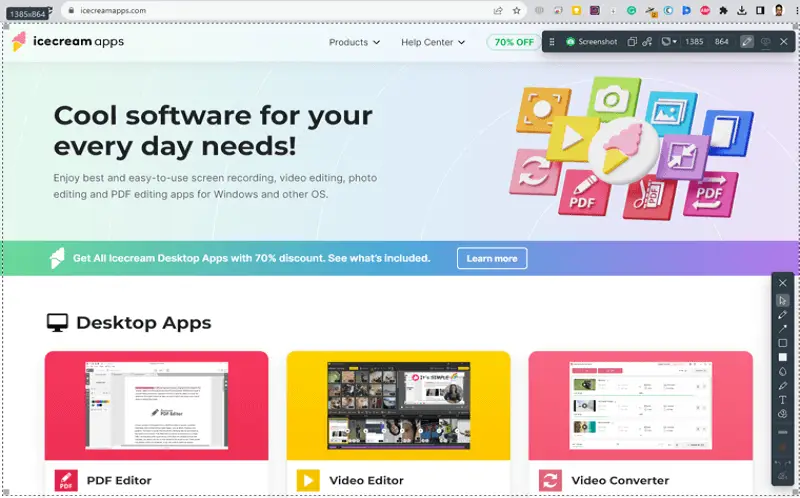
Основные возможности:
- Эта программа для скриншотов для Windows имеет интуитивно понятный пользовательский интерфейс;
- Приложение имеет небольшой вес;
- Загружается и устанавливается быстрее, чем любой другой аналогичный инструмент для создания скриншотов;
- Предлагает инструмент для аннотаций с такими функциями, как текст, карандаш, размытие, шаги и многое другое;
- Создает ссылки для загрузки скриншотов в облако в один клик.
Плюсы:
- Действительно бесплатная программа для создания скриншотов для ПК;
- Устанавливается со специальным ярлыком для создания снимков экрана;
- Вы сможете освоить работу с приложением в первый же день, так как оно удобно для пользователя;
- Не потребляет много системных ресурсов;
- Скриншотер с автоматическим определением области для многоуровневых и сложных задач;
- Облачное хранилище для сохранения файлов для безопасной совместной работы.
Минусы:
- Пока не достпуно для Macbook и iMac.
2. Клавиша Print Screen
Клавиша Print Screen находится на клавиатуре Windows уже много десятилетий. Это специальная аппаратная кнопка на ноутбуках и ПК на Windows.
Print Screen помечен как PrtScn в правой верхней части клавиатуры, часто рядом с клавишей F12. В старых версиях ОС, таких как Windows 7, для печати или сохранения скриншота на ПК необходимо нажать PrtScn, а затем вставить содержимое в приложение Paint.
Однако в Windows 8, 10 и 11 вы можете просто нажать комбинацию Win + PrtScn, чтобы создать принтскрин на винде и сохранить его в папке Изображения → Снимки экраны.
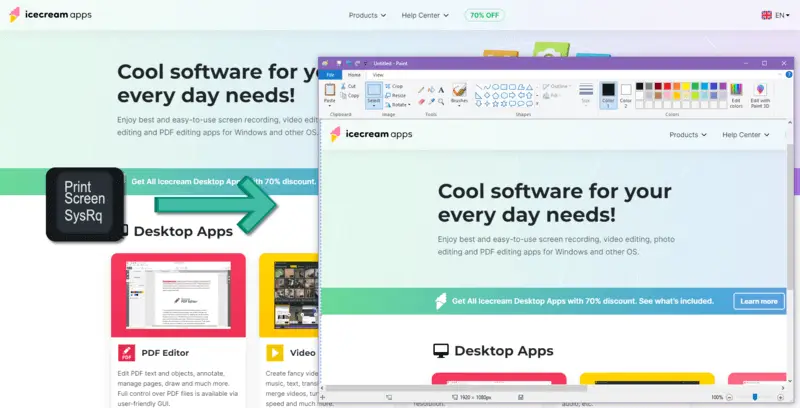
Основные возможности:
- Собственный способ Windows для того, чтобы сделать скрин на ноутбуке или компьютере.
- Создает базовый скрин экрана в кратчайшие сроки.
Плюсы:
- Бесплатная и встроенная в систему функция;
- Очень простой способ сделать скриншот.
Минусы:
- Нет возможности аннотировать и редактировать скриншоты;
- Поиск сохраненного скрина экрана на ПК может быть затруднен.
По данным исследования, проведенного компанией HubSpot, 91% маркетологов и специалистов по продажам используют скриншоты для маркетинга в социальных сетях, презентаций и отчетов.
3. Фрагмент и набросок
Фрагмент и набросок — это встроенная программа для скриншотов, которая упрощает захват и аннотирование изображений на компьютере под управлением Windows.
Благодаря удобному интерфейсу вы можете выбирать различные режимы скриншота экрана, включая полноэкранный, оконный или пользовательскую область, что делает «Фрагмент и набросок» универсальным для различных нужд.
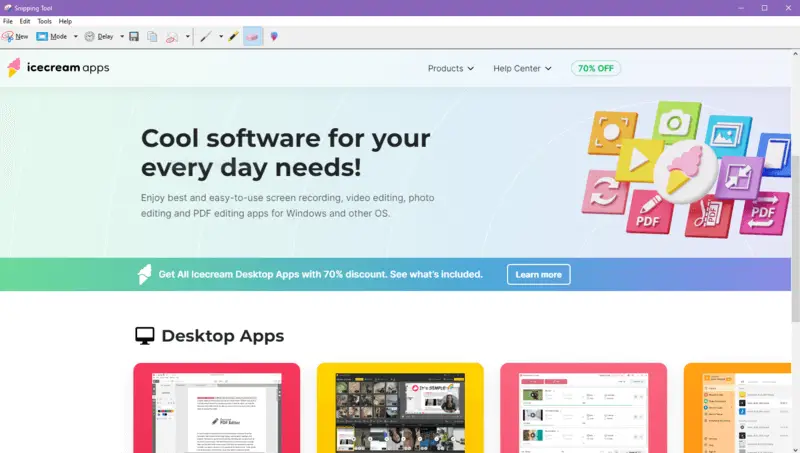
Основные возможности:
- Несколько режимов снимка экрана для большей гибкости;
- Встроенные инструменты рисования (карандаш и маркер) для удобства аннотирования;
- Возможность быстрого обмена снимками экрана.
Плюсы:
- Простой и интуитивно понятный интерфейс для быстрого создания скриншота на ПК;
- Программа легкая и не потребляет много системных ресурсов.
Минусы:
- Ограниченные возможности редактирования изображений по сравнению со другими инструментами для создания скриншотов Windows;
- Эта программа для скриншотов доступна только на ПК с Windows 7, 8 и 10;
- Отсутствуют профессиональные инструменты аннотирования, необходимые для использования в бизнесе.
4. Xbox Game Bar
Xbox Game Bar — это встроенное приложение для скриншотов для Windows, созданный специально для геймеров, но полезный любому человеку. Она позволяет делать скриншоты и даже записывать игровой процесс без особых усилий. Благодаря интеграции в Windows 10 и 11 она доступна всего несколькими нажатиями клавиш.
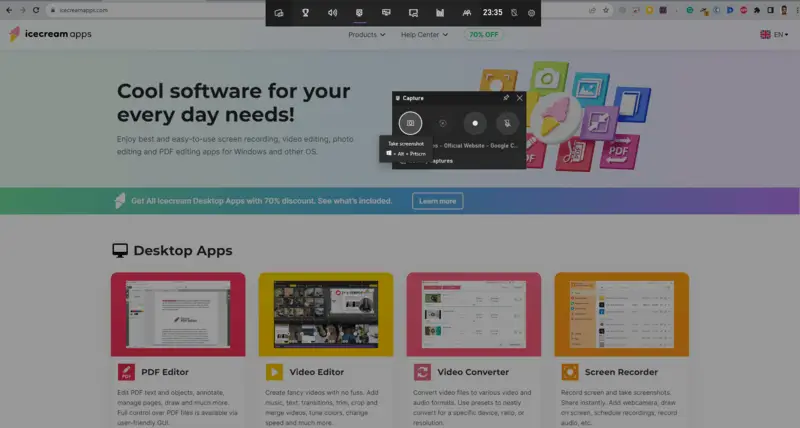
Основные возможности:
- Быстрый способ сделать принтскрин на винде с помощью сочетания клавиш (Win + G);
- Возможность сделать скриншоты и записывать игровой процесс;
- Инструменты мониторинга производительности во время игры.
Плюсы:
- Программа для создания скриншотов доступна бесплатно для всех настольных и портативных компьютеров с Windows 10 и 11;
- Захватываюший пользовательский интерфейс, ориентированный на геймеров и любителей онлайн-трансляций;
- Помогает в создании мемов.
Минусы:
- Нет инструментов аннотирования;
- Пользовательский интерфейс покажется сложным;
- Интерфейс скриншотера исчезает, если вы щелкните где-нибудь еще, кроме виджетов Xbox Game Bar.
5. ShareX
ShareX — это мощное и многофункциональное приложение для создания скриншотов для Windows, которое выходит за рамки базового захвата экрана. Оно предлагает широкий спектр возможностей настройки и инструментов для создания и редактирования скриншотов и для записи экрана тоже.
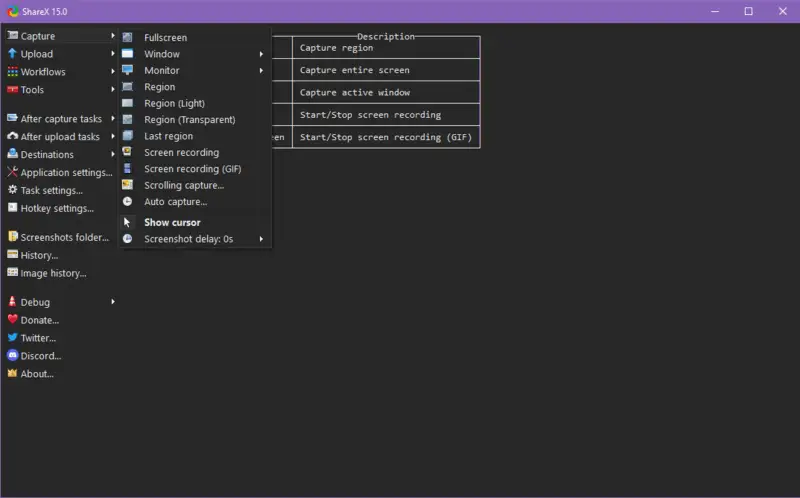
Основные возможности:
- Различные методы создания скриншота экрана, включая полный экран, определенные области и даже прокрутку веб-страниц;
- Расширенные инструменты редактирования с аннотациями, текстовыми наложениями и многим другим;
- Встроенные возможности для удобного обмена на различных платформах.
Плюсы:
- Широкие возможности настройки, позволяющие пользователям адаптировать программу для скриншотов под свои нужды;
- Поддержка горячих клавиш для эффективного создания и редактирования скриншотов на ПК.
Минусы:
- Огромное количество опций и функций может сбить с толку новичков;
- Может потребоваться некоторое время на изучение и настройку в соответствии с индивидуальными предпочтениями;
- Некоторые пользователи сообщали о периодических проблемах со стабильностью работы.
6. LightShot
LightShot — это удобная и простая программа для создания скриншотов на Windows ПК, которая упрощает процесс захвата и обмена изображениями. Она имеет интуитивно понятный интерфейс, что делает ее доступной для пользователей разного уровня.
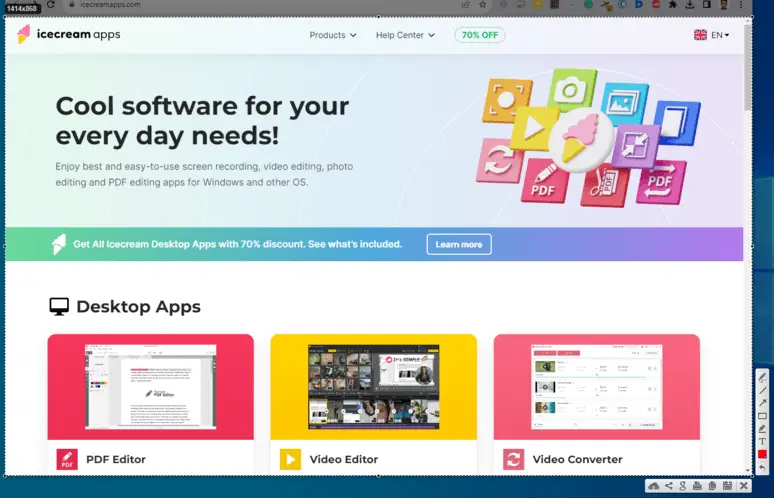
Основные возможности:
- Быстрый и удобный захват экрана с помощью настраиваемых горячих клавиш;
- Основные инструменты редактирования для добавления аннотаций, выделений и текста;
- Возможность мгновенно отправить скриншот экрана онлайн.
Плюсы:
- Минимальное использование системных ресурсов, обеспечивающее плавную работу;
- Быстрый способ создания скрина экрана на компьютере, идеально подходящий для быстрых задач.
Минусы:
- Ограниченные возможности редактирования по сравнению с более сложными инструментами;
- Отсутствует встроенное облачное хранилище для долгосрочного хранения скриншотов;
- Не подходит для обмена конфиденциальными скриншотами, поскольку все загруженные изображения являются общедоступными и любой может получить к ним доступ, указав правильный URL.
7. Markup Hero
Markup Hero — один из универсальных скриншотеров, который сочетает в себе мощные возможности создания скриншота на компьютере с простыми в использовании инструментами аннотирования и разметки.
Программа для скриншотов предназначена для упрощения процесса создания, аннотирования и обмена скриншотами для различных целей, будь то деловые или личные.
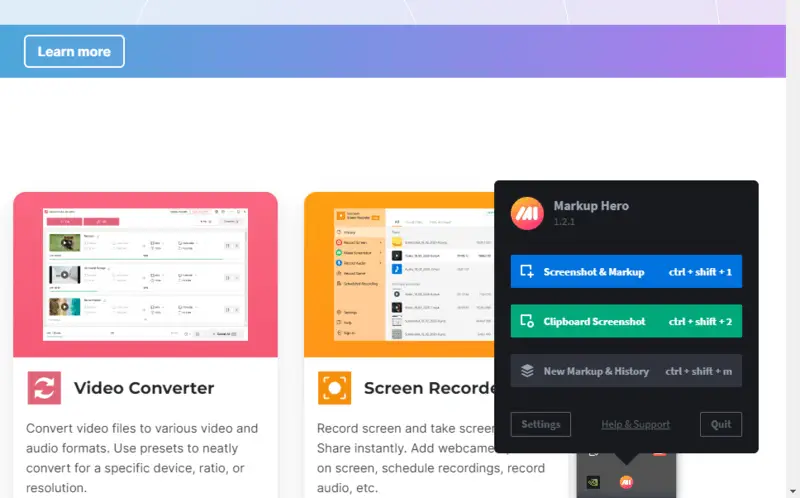
Основные возможности:
- Несколько режимов создания скриншотов, включая полноэкранный, оконный и пользовательский;
- Обширные инструменты для создания аннотаций, таких как стрелки, текст и фигуры;
- Возможности облачного хранения и совместного использования для обеспечения совместной работы с другими пользователями.
Плюсы:
- Бесшовная интеграция с облачными сервисами для удобного обмена и доступа.
Минусы:
- Инструмент для создания скриншотов часто дает сбои;
- Бесплатная версия программы для создания скриншотов имеет ограничения, такие как водяные знаки на скриншотах;
- Несмотря на то, что разработчик заявляет о наличии бесплатной версии, ее функциональные возможности существенно ограничены;
- Некоторые пользователи могут счесть цену на платную версию несколько завышенной;
- Возможности версии для компьютера несколько ограничены по сравнению с полностью локальными инструментами для создания скриншотов.
8. ScreenRec
ScreenRec поможет вам в совместной работе над проектами и задачами в режиме онлайн, быстро делая скриншоты и обмениваясь видеосообщениями. Пользовательский интерфейсприложения для скриншотов включает функции быстрого редактирования изображений, что позволяет быстро добавить комментарий к скриншоту.
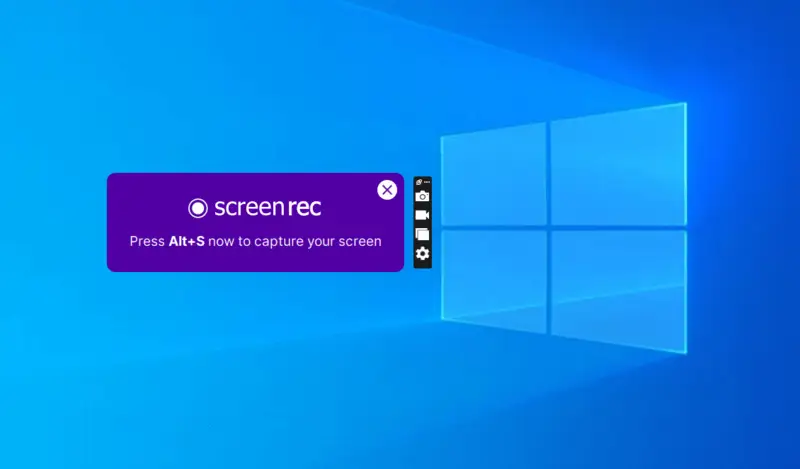
Основные возможности:
- Пишите комментарии к скриншотам;
- Добавляйте фигуры и стрелки;
- Создавайте текстовые поля на скриншотах.
Плюсы:
- Бесплатная программа для создания скриншотов на ПК;
- Вы можете загружать скриншоты в облако и генерировать ссылки для обмена.
Минусы:
- Большой размер программы для скриншотов делает ее загрузку и установку нерентабельной;
- Для загрузки приложения вам понадобится высокоскоростной широкополосный интернет, иначе установка займет несколько часов;
- Недостаточные возможности аннотирования;
- Для активации функции обмена медиафайлами необходимо зарегистрироваться, предоставив личные данные;
- Интерфейс приложения может отвлекать вас, поскольку он плавает на экране ПК.
Скриншоты также часто используются в образовательных целях. По результатам опроса, проведенного изданием EducationWeek, 87% преподавателей заявили, что включают скриншоты в свои учебные материалы, чтобы повысить эффективность обучения и проиллюстрировать материал.
9. Awesome ScreenShot
Awesome ScreenShot — это дополнение для Chrome, позволяющее делать скриншоты и записи экрана на ПК под управлением Windows бесплатно. Однако наиболее важные функции находятся за платной стеной, поэтому вам все равно придется обновить приложение.
Эта программа для скриншотов на Windows ПК подойдет вам, если вы ищете универсальное решение для создания скриншотов, аннотирования и обмена ими.
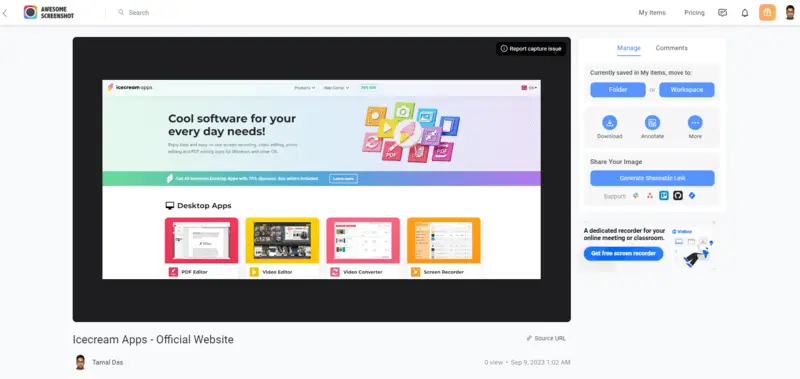
Основные возможности:
- Несколько вариантов создания скриншотов: выделенная область, видимая часть, вся страница и т.д.;
- Можно выбрать точку и перетащить выделение вниз, чтобы создать более длинный скриншот;
- Доступны стандартные инструменты аннотирования.
Плюсы:
- Некоторые функции программы для скринов доступны бесплатно.
Минусы:
- Настройка скриншотера требует усилий, поскольку это дополнение для Chrome;
- Расширенные функции аннотирования, такие как надписи, стикеры, шаги и т.д., доступны только в плтаной версии;
- Редактирование скриншотов происходит в веб-приложении, которое может сильно тормозить;
- Загрузка изображений на облачный сервер для редактирования и обмена занимает несколько минут даже при быстром подключении к Интренету.
10. Greenshot
Greenshot — это мощная, но простая программа для создания скриншотов. С ее помощью вы можете делать снимки экрана и редактировать их. Если вы писатель, тестировщик, разработчик или менеджер проекта, этот эффективный инструмент поможет вам справиться с задачей создания скриншотов.
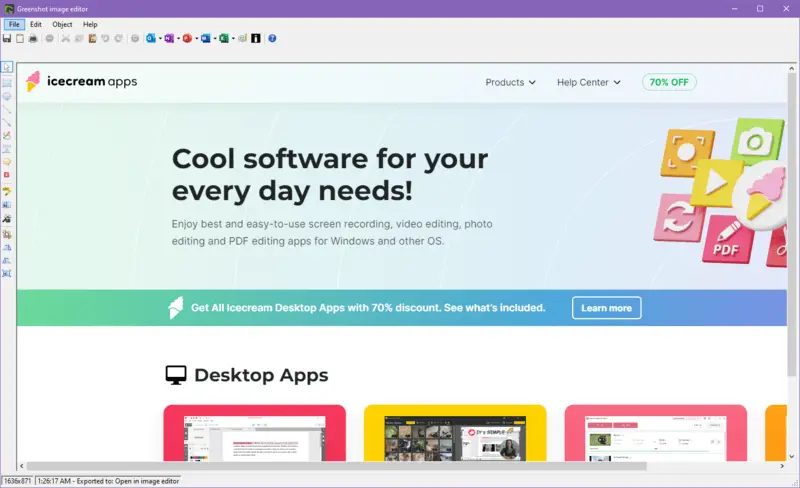
Основные возможности:
- Позволяет делать снимки всего экрана или отдельных окон;
- Несколько вариантов публикации скриншотов;
- Доступны такие функции, как аннотирование, выделение или размытие.
Плюсы:
- Приложение для создания скриншотов с открытым исходным кодом, на который не нужно тратить деньги;
- Настраиваемые горячие клавиши, чтобы сделать ваш рабочий процесс плавным.
Минусы:
- Не обеспечивает кроссплатформенную поддержку;
- Ограниченное количество расширенных возможностей редактирования;
- Новым пользователям будет трудно полностью освоить данную программу для записи экрана.
11. Windows Snip & Sketch
Windows Snip & Sketch — это программа для скриншотов на Windows ПК нового поколения для всех устройств под управлением операционной системы Windows 10. Microsoft прекращает использование инструмента Windows Snipping Tool и заменяет его Snip & Sketch. Она доступна в виде обновления для ПК с Windows 10.
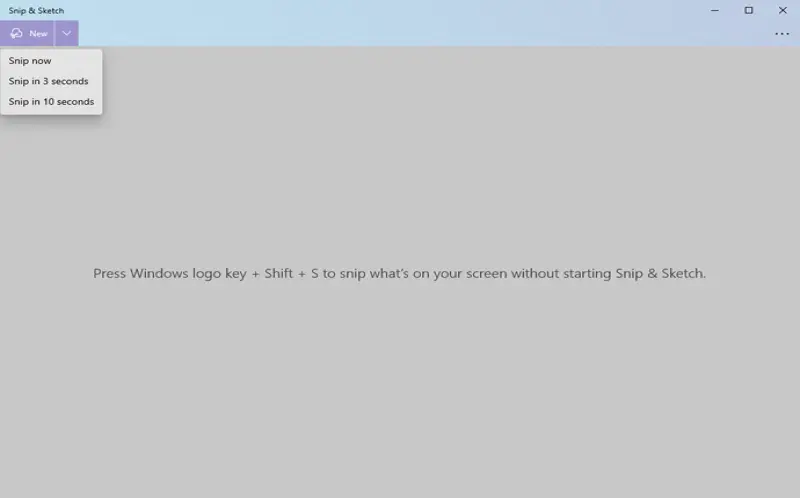
Основные возможности:
- Инструменты для создания аннотаций, позволяющие писать, выделять и рисовать на захваченном снимке экрана;
- Беспрепятственный обмен с помощью меню общего доступа Windows;
- Возможность захвата всего экрана или выделенной области.
Плюсы:
- Программа для скриншотов на ПК легко интегрируется в ОС;
- Любой человек может использовать ее с минимальным колличеством обучающих инструкций.
Минусы:
- Не имеет расширенных возможностей редактирования, организации и сортировки изображений;
- Время от времени могут возникать глюки или ошибки, влияющие на производительность.
12. OBS Studio
OBS Studio — это надежное приложение для скриншотов для пользователей Windows. Благодаря интуитивно понятному интерфейсу и настраиваемым параметрам программа является хорошим выбором для создания снимков экрана во время прямых трансляций или в любом другом случае.
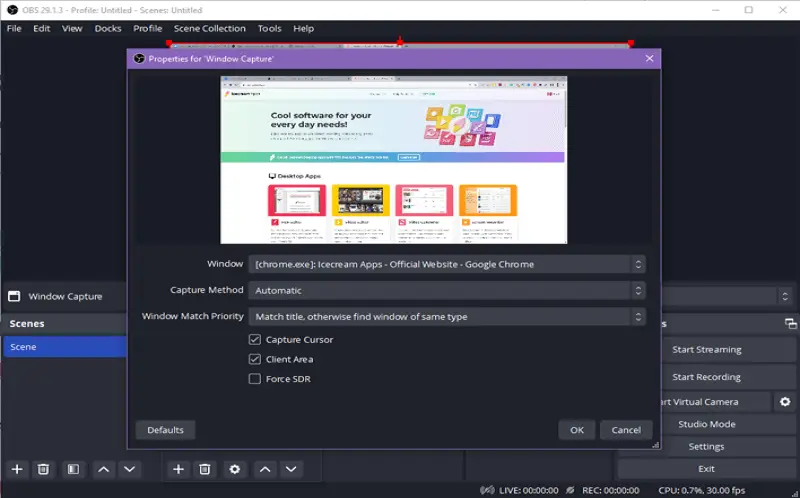
Основные возможности:
- Множество гибких настроек захвата скриншотов на ПК;
- Пользовательские горячие клавиши для эффективного создания снимков экрана;
- Базовые функции редактирования: обрезка, аннотирование или добавление текста на скриншоты.
Плюсы:
- Функционирует как инструмент для передачи трансляций и снимков экрана;
- Не ограничен в использовании и постоянно совершенствуется сообществом разработчиков.
Минусы:
- Программа для создания скриншотов, требующая длительного обучения;
- Ресурсоемкий скриншотер, влияющий на производительность системы;
- Ограниченные возможности редактирования.
13. Nimbus Screenshot
Nimbus Screenshot — это расширение для Chrome, которое работает как программа для создания скриншотов. Предназначено для онлайн-пользователей и обеспечивает быстрый и эффективный способ захвата и аннотирования вебинаров непосредственно из вашего браузера.
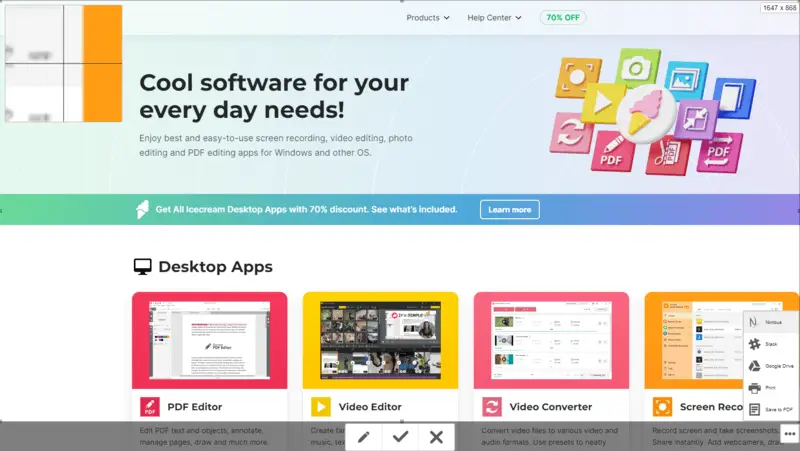
Основные возможности:
- Не требующее много места, но мощное решение для всех ваших потребностей в захвате экрана;
- Легко может сделать скриншот всей веб-страницу, выделенных областей или видимого содержимого одним щелчком мыши;
- Возможность добавлять аннотации, текст, стрелки и фигуры к скриншотам.
Плюсы:
- Легко интегрируется в браузер Chrome;
- Простое приложение без сложных настроек.
Минусы:
- Доступно только для пользователей Chrome;
- Не подходит для автономного использования;
- Предлагает только базовые функции аннотирования и редактирования.
14. Screenshot — Screen Capture
Screenshot — Screen Capture — это удобная программа, позволяющая сделать скриншот без особых усилий. Простота и доступность делают ее идеальным выбором для пользователей, которым нужен быстрый и легкий способ делать снимки экрана с помощью инструмента для создания скриншотов для Windows.
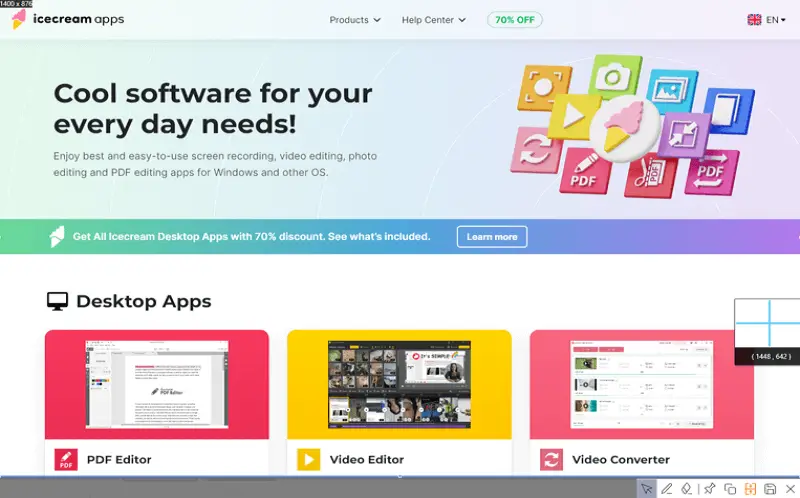
Основные возможности:
- Доступны настройки скриншотов;
- Надежные функции копирования, сохранения и закрепления скриншотов;
- Базовые опции редактирования, включая добавление и удаление текста.
Плюсы:
- Доступны горячие клавиши для снимка экрана;
- Возможность сохранения скриншота после редактирования.
Минусы:
- Бесплатная версия приложения для создания скриншотов для Windows имеет ограничение в виде функции захвата экрана с прокруткой;
- Только пользователи Windows могут использовать его;
- Иногда этот инструмент не загружается и внезапно выходить из строя.
Исследование, проведенное Usabilla, показало, что 70% потребителей находят снимки экрана полезными при обращении в службу поддержки и устранении проблем с продуктами или услугами.
15. Screenshot Snipping Tool
С помощью Snipping Tool вы можете легко сделать скриншот любой части экрана и мгновенно поделиться ею с друзьями и коллегами. Перед тем как поделиться, он также позволяет обрезать экран и удалить ненужные части.
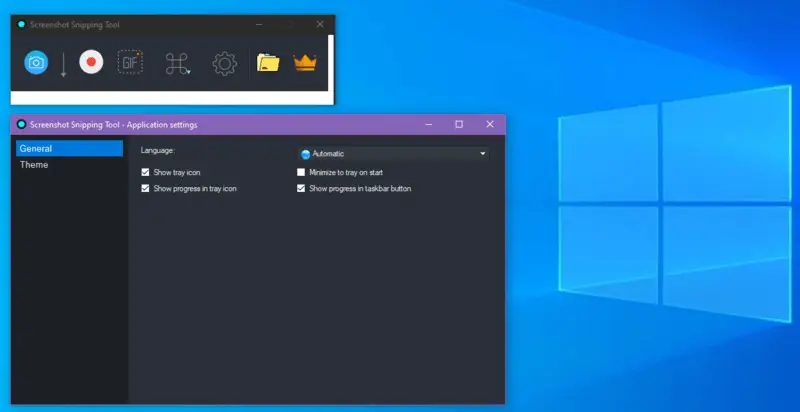
Основные возможности:
- Отображает скриншот после захвата для сохранения или удаления;
- Опции сохранения пути к скриншоту;
- Сохраняет историю сделанных снимков экрана.
Плюсы:
- Программа для создания скриншотов на ПК с интуитивно понятным интерфейсом, которым сможет воспользоваться любой пользователь;
- Простой скриншотер не требует обучения.
Минусы:
- Не имеет расширенных возможностей редактирования и не подходит для всестороннего редактирования;
- Нет поддержки интеграции с облачными хранилищами;
- Доступен только для пользователей Windows.
16. Gyazo
С помощью Gyazo вы можете сделать скриншоты всего экрана или только небольшой его части. Скриншоты автоматически сохраняются в облаке, где их можно отправить другим пользователям через Интернет.
В приложении для скриншотов также доступны различные инструменты редактирования. Пользователи могут обрезать и поворачивать изображения, добавлять текст и рисовать фигуры на скриншотах.
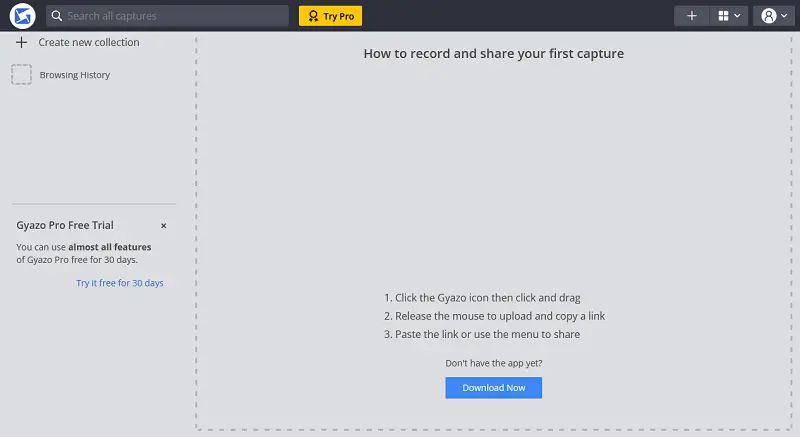
Основные возможности:
- Скриншоты автоматически сохраняются в облаке;
- В приложении для скриншотов есть функция поиска.
Плюсы:
- Мгновенный обмен ссылками;
- Основные функции бесплатны.
Минусы:
- Предлагает только базовые функции скриншотов, такие как обрезка, аннотация и выделение;
- Ссылки длинные и не могут быть настроены.
17. TinyTake
Интерфейс TinyTake интуитивно понятен и удобен. Программа для создания скриншотов не мешает работе других программ на вашем компьютере. Вы можете легко переключаться между различными режимами скриншотов, такими как полноэкранный или оконный, а также настраивать размер захватываемой области.
В бесплатной версии TinyTake достаточно функций для повседневного использования. Но если вам нужно больше возможностей, есть премиум-версия, которая дает вам больше контроля над вашими скриншотами.
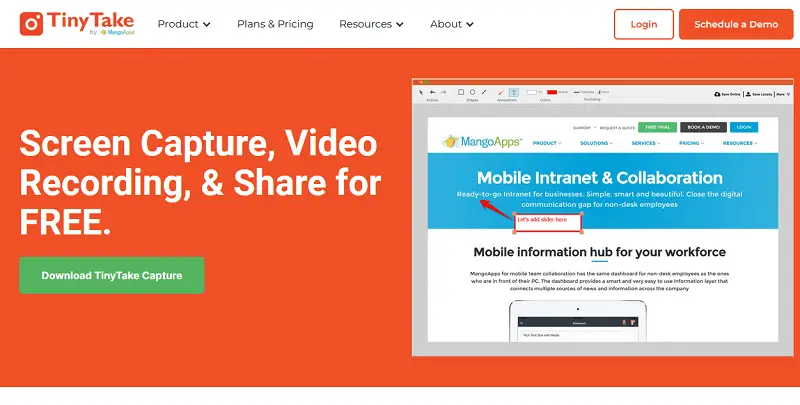
Основные возможности:
- Предоставляет инструменты для аннотирования скриншотов;
- Предлагает настраиваемые горячие клавиши, позволяющие пользователям работать быстрее.
Плюсы:
- Проста в использовании;
- Не нагружает процессор.
Минусы:
- Вы можете видеть рекламу при использовании бесплатной версии.
18. Aiseesoft
Aiseesoft Screen Recorder — мощный и простой в использовании инструмент для создания скриншотов и записи видео на Windows. Он обеспечивает запись HD-качества и позволяет одним щелчком мыши захватывать весь экран, отдельные окна или произвольные области.
Эта программа для скринов для Windows также включает инструменты редактирования для создания аннотаций, добавления текста и обрезки контента и т.д. Он способен записывать вебинары и лекции со звуком и работает как с внешними, так и с внутренними микрофонами.
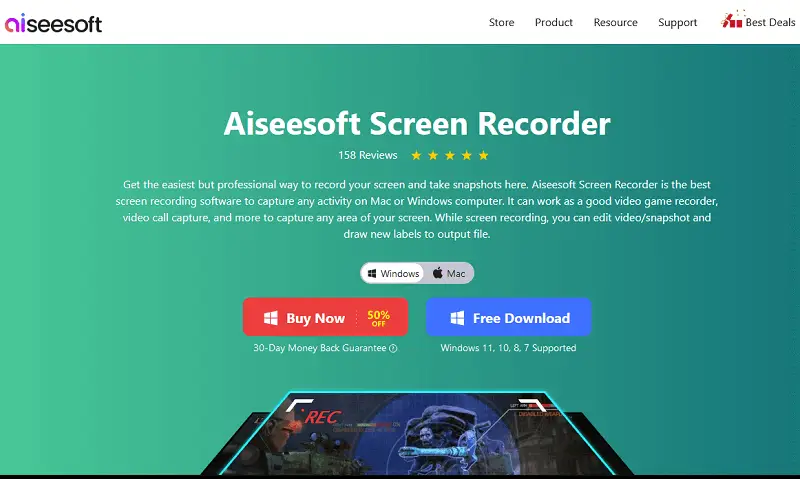
Основные возможности:
- Имеет встроенный функционал планирования создания скриншота экрана;
- Поддержка записи на DVD или Blu-ray диски.
Плюсы:
- Запись видео с частотой до 60 кадров в секунду;
- Работает как стандартный медиаплеер, менеджер и редактор видео.
Минусы:
- Бесплатная версия программы для скриншотов имеет ограничения.
19. PicPick
PicPick это приложение для скриншотов и их редактирования. Вы можете добавлять на скриншоты стрелки, круги, линии и текстовые поля, чтобы выделить важные части изображения.
С помощью этого приложения вы также можете записывать звук. Оно поддерживает запись как с микрофона, так и системного звука, что позволяет легко добавлять в записи закадровый голос или другие звуковые эффекты.
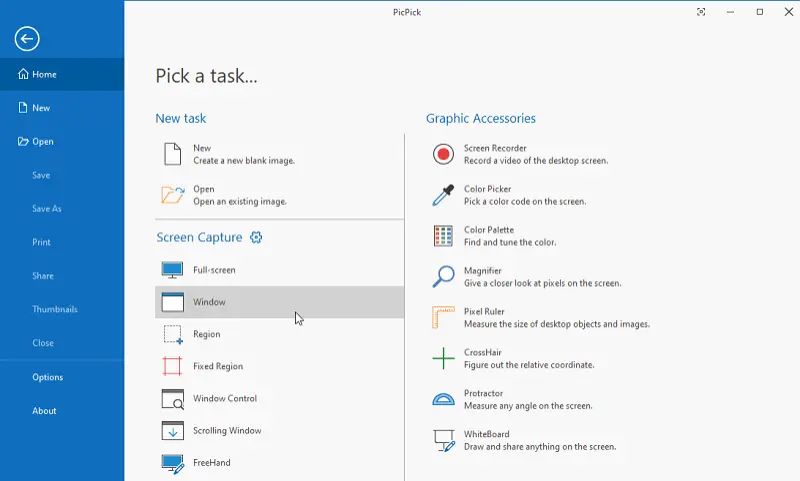
Основные возможности:
- Сохранение скриншотов во многих популярных форматах.
Плюсы:
- Вы можете настроить яркость и контрастность;
- Программа для создания скриншотов имеет множество опций для добавления графических элементов.
Минусы:
- Доступно только для Windows 7 и Windows 10.
20. Screenpresso
Screenpresso — это бесплатная программа для скриншотов, которая может захватывать весь рабочий стол, отдельные окна или активные области экрана. Программа также позволяет добавлять к скринам экрана аннотации, стрелки, фигуры и текст. Вы также можете выбрать один из форматов вывода.
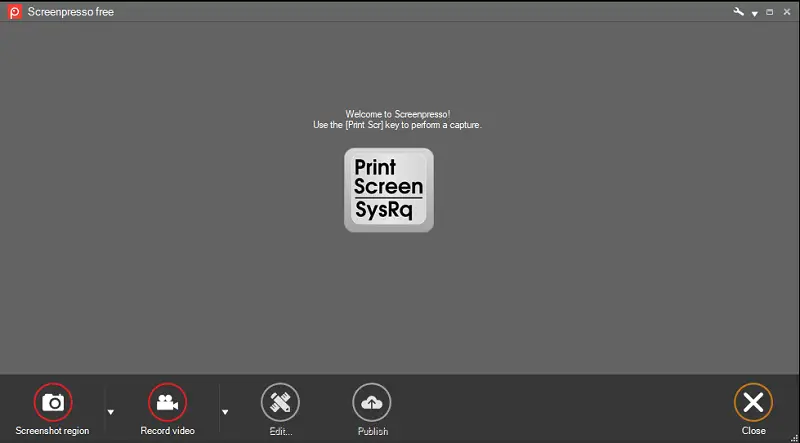
Основные возможности:
- Приложение для создания скриншотов поддерживает опцию прокрутки;
- Плавная работа программы.
Плюсы:
- Мощный встроенный инструмент для редактирования изображений;
- Интеграция с Google Drive и YouTube.
Минусы:
- Программа для скриншотов на пк не откроет старую версию без установки новой.
21. TechSmith Capture
TechSmith Capture — это программа для создания скриншотов и записи экрана. Она предназначена для создания снимков или записи видео с экрана компьютера, а также для добавления аннотаций и обмена скриншотами на Screencast.
Приложение ранее было известно как Jing до перехода на новое имя в 2020 году.
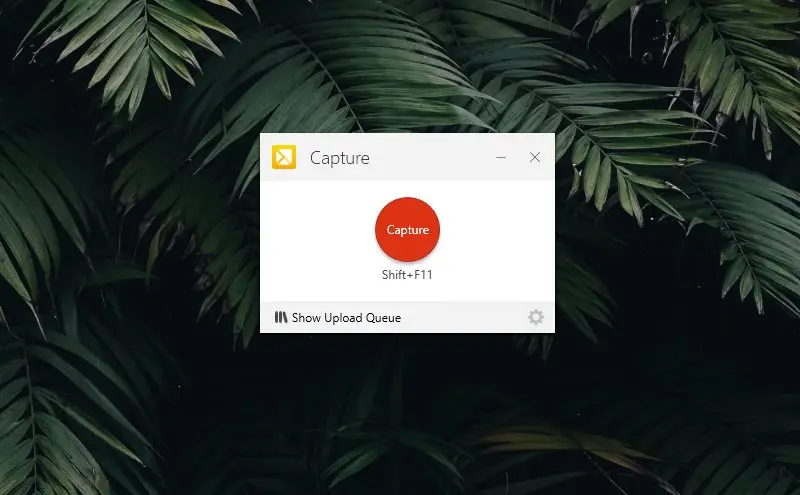
Основные возможности:
- Аннотации включают текст, стрелки, фигуры и выделения;
- Интеграция с Good Drive и DropBox;
- Доступно также для macOS.
Плюсы:
- Делайте скриншоты рабочего стола, отдельных окон или выделенных областей экрана.
- Добавляйте текст, стрелки, фигуры, выделения и другие примечания к снятому контенту, чтобы подчеркнуть ключевые моменты.
- Легко делитесь снятым контентом по электронной почте, в социальных сетях или создавая ссылку, которой можно поделиться.
Минусы:
- Для захвата длинных, прокручивающихся веб-страниц или документов вам понадобится TechSmith Snagit, более продвинутая версия приложения.
22. Pine Tools
PineTools — это сайт, предлагающий различные онлайн инструменты, в том числе и для скрина экрана на пк. С его помощью можно сделать снимок экрана, а затем при необходимости отредактировать изображение прямо из браузера.
Это приложение для скриншотов — полезное решение для тех, кому нужен скрин экрана рабочего стола, но не хватает памяти для установки дополнительного программного обеспечения.
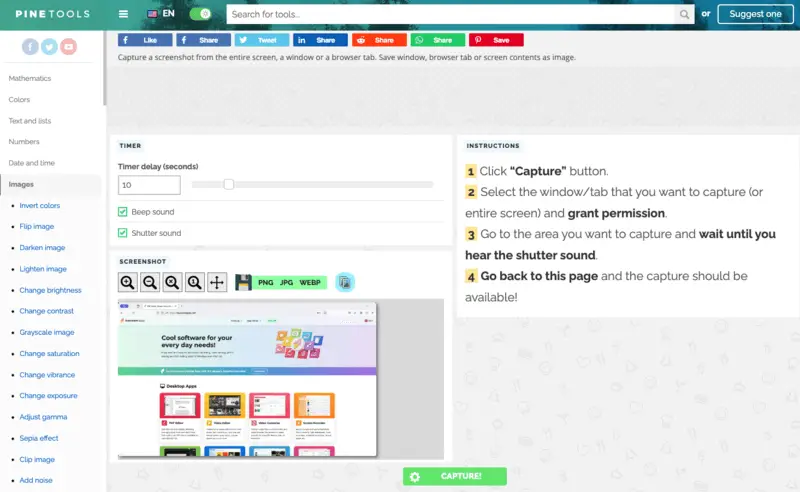
Ключевые особенности:
- Позволяет настроить звуковое сопровождение создания скриншота;
- Онлайн платформа, что ускоряет работу, так как пользователям не нужно скачивать новое приложение;
- Возможность выбрать вкладку браузера, конкретные окна или весь экран, чтобы сделать скрин.
Плюсы:
- Форматы экспорта захваченных изображений: PNG, JPG и WebP;
- Пользователи могут настроить таймер для отсрочки скриншота экрана (до 1 минуты).
Минусы:
- Загроможденный и устаревший интерфейс.
- Всплывающая реклама может отвлекать от работы.
Лучшие бесплатные программы для скриншотов для Windows: Заключение
Теперь у вас есть удобный список лучших бесплатных программ для скриншотов для Windows. Если вы геймер, профессионал или просто любитель сделать скриншоты, эти инструменты предложат вам широкий спектр возможностей.
После всестороннего тестирования всех вышеперечисленных бесплатных приложений для скриншотов для Windows, Icecream Screen Recorder стал победителем в этом рейтинге.
Попробуйте эту программа для скриншотов на ПК прямо сейчас и посмотрите, как оно поможет вам сэкономить часы, упростив процесс создания скриншотов и аннотирования изображений. Не забудьте настроить сочетание клавиш и наслаждайтесь работой!
Taking a screenshot on Windows 10 can be a bit frustrating. Granted, there are a few tricks you can use…
For example, you can press the Print Screen key and the Windows key which will save a screenshot directly to your Pictures folder. That’s nice, but when it comes to how to edit and annotate a screenshot, you’re on your own. Your other option is the Windows 10 Snipping Tool which is simple but, sometimes, too basic.
There’s got to be more to PC screen capturing than that, right?
Right. Actually, there is such an abundance of Windows 10 screenshot tools that you can easily feel overwhelmed when you try to pick just one. To help you save time, we’ve rounded up the top 7 print screen software (free and easy).
And, if you’re too busy to read a top 7, you can watch our top 3 video below.
1. Screenrec
Overview
If you’re looking for a way to take an instant screenshot on Windows, you’ll love ScreenRec. Besides being the easiest and fastest screenshot program on this list, ScreenRec is actually full-featured free screen capture software. This means that you can also use it to record your PC screen.
Why It’s Awesome
There is a single hotkey to remember (Alt + S) to either screengrab or record and you can add annotations to your screenshots with a few mouse clicks.
But what’s best about ScreenRec is the ability to share your screen captures instantly and securely (via private URL). As soon as you’re done taking a screenshot or recording your desktop, a sharing link is copied to your clipboard. You can paste it in an email, a private message or wherever you like.
Press Alt + S -> Capture -> Grab sharing link. Screenrec is as simple as that.
Who’s It For
Anyone can benefit from using ScreenRec. Yet, business people stand to gain a lot in productivity when implementing ScreenRec into their daily routine. They can send video email, create tutorial videos, record Skype/Zoom meetings.
Tutorial
2. Windows Snipping Tool
Overview
We know. We said we’d venture beyond the Windows Snipping Tool, but Microsoft has made some changes to the built-in screenshot utility that are worth mentioning. If you want to avoid this program at all costs, continue reading or check out our list of Snipping tool alternatives
Why It’s Awesome
In the October 2018 update, Snip & Sketch replaced the Windows Snipping Tool which came with previous versions of Windows. The keyboard shortcut is Windows + Shift + S.
The annotation options in Snip & Sketch include more colors, writing tools, and even a ruler and a protractor. Another plus is that you can use Snip & Sketch on a Windows 10 tablet. Actually, it’s somewhat easier to use Snip & Sketch on a tablet than on a PC because it’s optimized for doodling rather than annotating with a mouse. But, if you need more editing options, you can open the snip in another app.
Who’s It For
Immediate sharing is still a pain in the butt, so we wouldn’t recommend this screenshot program for those who need easy and secure access to their captures. But, if you’re looking for a quick screen snip (especially if you want to do a free-form selection), this app will work just fine.
3. Lightshot
Overview
Offered by PrntScr.com, Lightshot is a screenshot app for PC that allows you to take quick snaps and edit them online or within the app.
Why It’s Awesome
With Lightshot, you have access to an online image editing tools by clicking a single button and uploading your images to their servers. Some people may find this problematic as there is no way to guarantee the privacy of your captures. Nonetheless, once your images are uploaded (and you’ve created an account), you have full access to your online gallery and Lightshot’s editor.
Who’s It For
Lightshot is for anyone looking to edit/share their screen snapshots publicly. Due to the general lack of security, we wouldn’t recommend uploading images that contain sensitive information. So, Lightshot may not be ideal for business people and companies.
4. Greenshot
Overview
This open source screenshot app for Windows is perfectly suited for productivity while keeping things incredibly simple. Much like Gadwin Printscreen, Greenshot aims to make it easier to take screenshots and save them using the PrtScn key.
Why It’s Awesome
Greenshot requires no prior knowledge. In fact, it may be the most basic screenshot program available. And, by “basic” we mean this screen grab application has all of the necessary features (hotkey functions, annotation, built-in editor, upload/sharing options) without bells and whistles.
Who’s It For
If you just need to take a screenshot on Windows 10 and you don’t need a bunch of features, Greenshot is a good option. You can upload your captured images to file sharing sites or save them locally. Since Greenshot isn’t overly fancy, taking, editing, and sharing your screenshots is a breeze, saving valuable time.
5. ShareX
Overview
Ahh ShareX, the one with the most options… It does everything from capturing the active window or the active monitor, to uploading your content to dozens of predefined sites.
Why It’s Awesome
Like ScreenRec, ShareX has the ability to not only capture screenshots but also to record your screen. However, the long list of uploading options is worth mentioning. Pretty much every social media and file sharing site you can think of is available in the ShareX app. It certainly isn’t private sharing, but it is convenient.
Who’s It For
ShareX can be used by anyone who isn’t afraid to browse a ton of options and menus. Those who love to (or need to) share via social media will love this app.
6. PicPick
Overview
A buffet of features in a single app? Yes, please! PicPick is so full of various features that it’s more of a photo editor than a screenshot app. With its ability to capture scrolling screenshots when you need to snip entire webpages, this app is hard to ignore.
Why It’s Awesome
PicPick will require a bit of exploration first, but with a list of edit tools almost as big as Photoshop’s, it’s worth giving it a once-over. When you’re done editing your screenshot, you can save it as an image or upload it to a public sharing site such as imageshack.us. What’s more interesting about PicPick is that it is portable. You can move this print screen program onto a jump drive and open it up anywhere without needing to install it.
Who’s It For
PicPick is best suited for those who are looking for an advanced editor and a screen grab app rolled into one.
7. Awesome Screenshot
Overview
Awesome Screenshot is a browser extension that gives you everything an installed screenshot app offers. The downside? It could make your computer run slow.
Why It’s Awesome
Forget the downside for a moment. The upside is that, as long as you are signed in, you can use the app on any PC and upload your screen captures to Google Drive. This screenshot software can also capture web pages. Keep in mind, though, that you are allowed only 30 images per project and only 30 seconds of screen recording time.
Who’s It For
Anyone who is constantly on the go can benefit from using Awesome Screenshot. As long as you can log in to your personalized browser, you’re good to go.
Compare The Best Free Windows 10 Screenshot Tools
|
Capture Full Screen |
Capture Screen Area |
Edit Screenshots (Annotation) |
Automatic Upload |
Instant Sharing |
|
|
Screenrec |
Yes |
Yes |
Yes |
Yes |
Yes, 2 Gb free private cloud storage |
|
Windows Snipping Tool |
Yes |
Yes |
Yes |
No |
No |
|
Lightshot |
Yes |
Yes |
Yes |
Yes |
No |
|
Greenshot |
Yes |
Yes |
Yes |
No |
Yes, but not secure |
|
ShareX |
Yes |
Yes |
Yes |
Yes |
Yes, but not secure |
|
PicPick |
Yes |
Yes |
Yes |
No |
Yes, but not secure |
|
Awesome Screenshot |
Yes |
Yes |
Yes |
No |
Yes, if you’re connected to Google Drive |
And the Winner for Best Screenshot Software for Windows is…
YOU DECIDE!!!!
In all seriousness, choosing the best app depends on what you need. In our opinion, ScreenRec works for anyone, no matter the requirements. If you’re looking to snap the full screen or just a section; ScreenRec has it covered. Want to record a video? ScreenRec can do that, too. What about editing and sharing securely? Only ScreenRec can do both. Let’s not forget that it’s completely free with an included 2 GB of free storage. Feel free to download it and check it out for yourself!
To take a screenshot without using Print Screen, try a third-party app like ScreenRec. With ScreenRec in particular, you can take a screenshot, save it and share it by pressing a single hotkey Alt + S.
To take a screenshot with high resolution, set your screen resolution as high as possible. This is done through the display settings.
The best free screen capture software is the one that fits your needs perfectly. We’d suggest ScreenRec because it’s super-fast, lightweight and gives you a sharing link instantly. It can take screenshots and record your screen. All screen captures are stored in your private cloud account (2Gb free storage included).
References and Further Reading?
- Windows Snipping Tool vs. Snip & Sketch
- ShareX’s full list of upload destinations
- Top 5 Best Free Screen Recorder Software(And How To Choose)
- How To Record Your Computer Screen On Windows 10
DON’T MISS OUT
Get updates on new articles, webinars and other opportunities:
Есть как платные, так и бесплатные варианты для разных платформ.
1. Monosnap
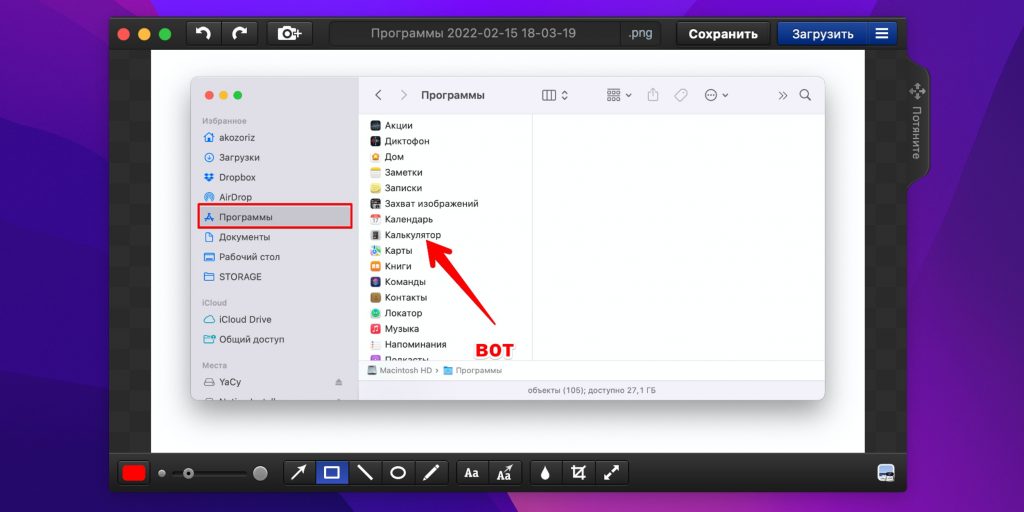
- Платформы: Windows, macOS, Linux, Chrome.
- Цена: бесплатно / 2,5 доллара в месяц.
Довольно мощная и многофункциональная программа с массой настроек, с помощью которой можно делать скриншоты и записывать видео с экрана. В Monosnap легко назначить сочетания клавиш для любого действия. Встроенный редактор позволяет добавить на снимок текст и пометки, а также при необходимости замазать нужные области.
Готовый скриншот можно загрузить в фирменное облако и поделиться ссылкой на него или отправить в Google Drive, Evernote и другие сервисы. В настройках легко задать качество, место сохранения, шаблон имени и многие другие параметры.
Monosnap доступен бесплатно. Подписка разблокирует расширенные возможности, вроде безлимитного хранилища и поддержки большего количества сервисов.
Monosnap →
2. LightShot
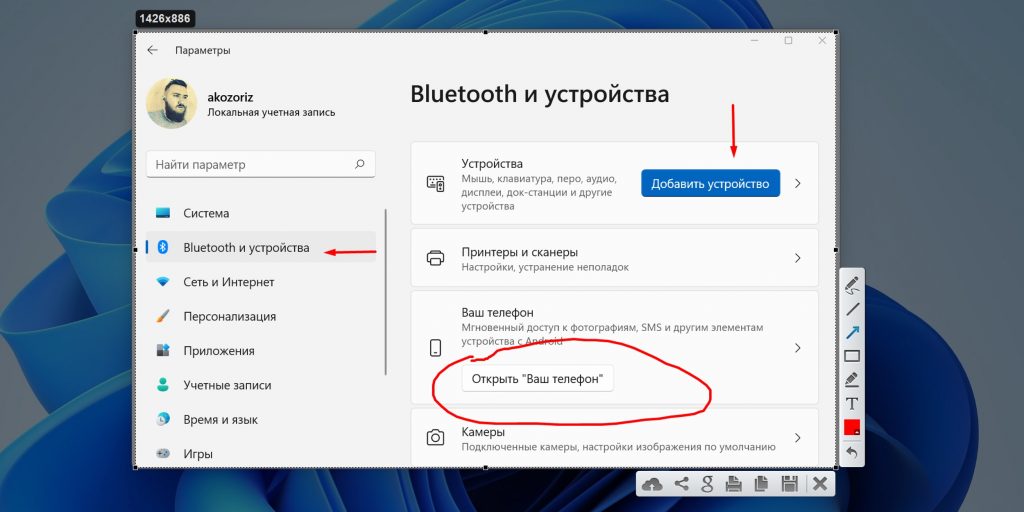
- Платформы: Windows, macOS, Chrome, Firefox.
- Цена: бесплатно.
Один из самых популярных и бесплатных инструментов для скриншотов, который является примером баланса между простотой и функциональностью. В LightShot есть только необходимое и нет ничего лишнего. Программа весит менее 3 мегабайт, совершенно не требовательна к ресурсам и работает очень быстро.
Делайте быстрые снимки экрана и выбранной области, правьте и добавляйте пометки во встроенном редакторе, а затем в один клик загружайте на фирменный сервис и мгновенно делитесь ссылками на файлы с коллегами.
LightShot →
Lightshot (screenshot tool)
app.prntscr.comЦена: Бесплатно
Загрузить
Lightshot (screenshot tool)
Serg at SkillBrainsЦена: Бесплатно
Загрузить
3. Greenshot
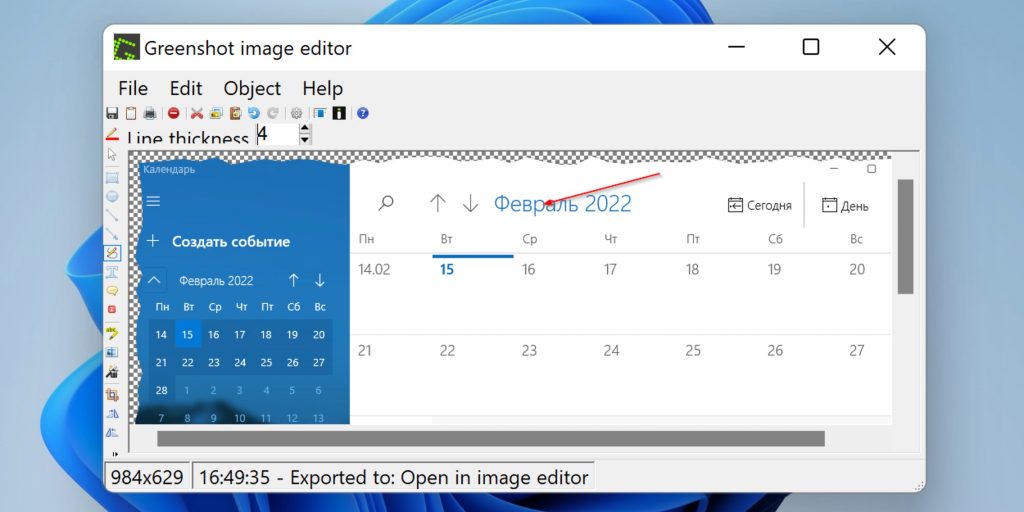
- Платформы: Windows, macOS.
- Цена: бесплатно / 1,99 доллара.
Неплохая программа с открытым исходным кодом, которая умеет делать снимки всего экрана, выбранного окна или области, а также повторять последнее действие. Всё это работает через меню в иконке приложения или через сочетание клавиш.
В один клик изображение можно скопировать в буфер обмена, сохранить или загрузить на Imgur. При необходимости скриншот легко открыть во встроенном или внешнем редакторе. Среди доступных возможностей: различные стрелки, фигуры, текст, размытие и другое. В бета‑версии доступно даже OCR‑распознавание текста.
Greenshot распространяется бесплатно для Windows. На macOS за приложение в App Store придётся заплатить 1,99 доллара.
Greenshot →
4. Shottr

- Платформы: macOS.
- Цена: бесплатно.
Относительно новый скриншотер для macOS, который отличается высоким быстродействием, удобством и обилием интересных фишек. Shottr умеет делать снимки всего экрана, выбранной области или окна, а также сохраняет «длинные» скриншоты, автоматически выполняя прокрутку. В дополнение к этим режимам есть функция таймера и повторного захвата предыдущей области.
Во встроенном редакторе можно добавить на изображение стрелки, текст и фигуры. При необходимости легко скрыть личную информацию инструментом пикселизации или удалив её с восстановлением фона. Есть масса приятных и полезных мелочей вроде отображения размера, точного кода цвета под курсором и линейки.
Shottr →
5. CleanShot
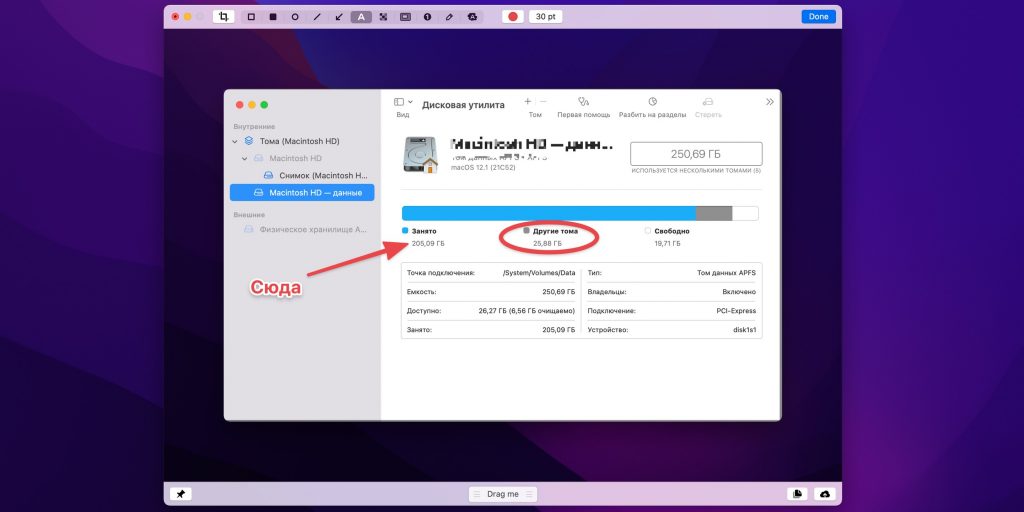
- Платформы: macOS.
- Цена: 29 долларов.
Ультимативный инструмент для захвата экрана, который одинаково хорош как для скриншотов, так и для видео. CleanShot имеет все функции, которые только можно хотеть от подобной программы: создание любых снимков, включая режим прокрутки, таймер, автоматическое скрытие иконок рабочего стола, распознавание текста и многое другое.
Редактор предоставляет все необходимые инструменты аннотации. Есть стрелки и фигуры, ручное рисование с автоматическим выравниванием контура, маркеры для выделения, 7 шаблонов текста и значки с цифрами для обозначения последовательности.
Можно настроить поведение программы после снятия скриншота, задать опцию скрытия фона. Для удобства сразу после съёмки появляется плавающее окошко: картинку можно быстро скопировать в буфер, отредактировать или сохранить на диск.
Захват видео осуществляется в различных форматах, в том числе в GIF. Есть настройки качества, запись с микрофона и автоматическое скрытие иконок рабочего стола. В ролик можно добавить отображение кликов, нажимаемые сочетания клавиш и изображение с веб‑камеры. А редактор позволяет обрезать ролик, менять разрешения и настройки качества, подгоняя под необходимый размер.
CleanShot →
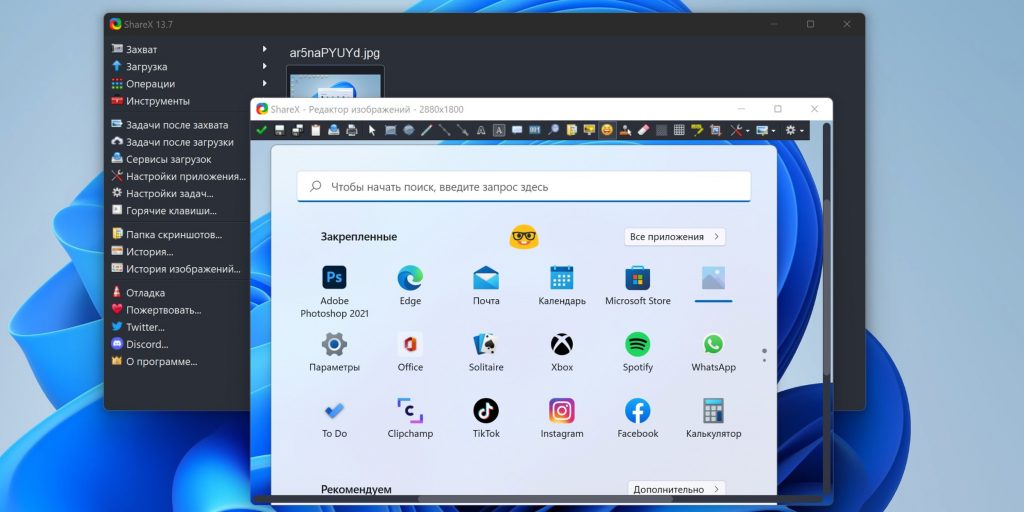
- Платформы: Windows.
- Цена: бесплатно.
Ещё одна продвинутая программа для скриншотов и захвата видео, но бесплатная и уже для Windows. ShareX предлагает различные режимы съёмки, в том числе с прокруткой и записью содержимого веб‑страниц.
Встроенный редактор позволяет кадрировать изображение, добавлять пометки, текст и эмодзи. Есть OCR‑распознавание, загрузка картинок на Imgur, Dropbox и другие сервисы. Можно изменять сочетания клавиш, назначать автоматические действия после создания и загрузки скриншотов на сервисы. Кроме того, доступны сценарии автоматизации, конвертер видео и многое другое.
ShareX →
7. Скриншотер
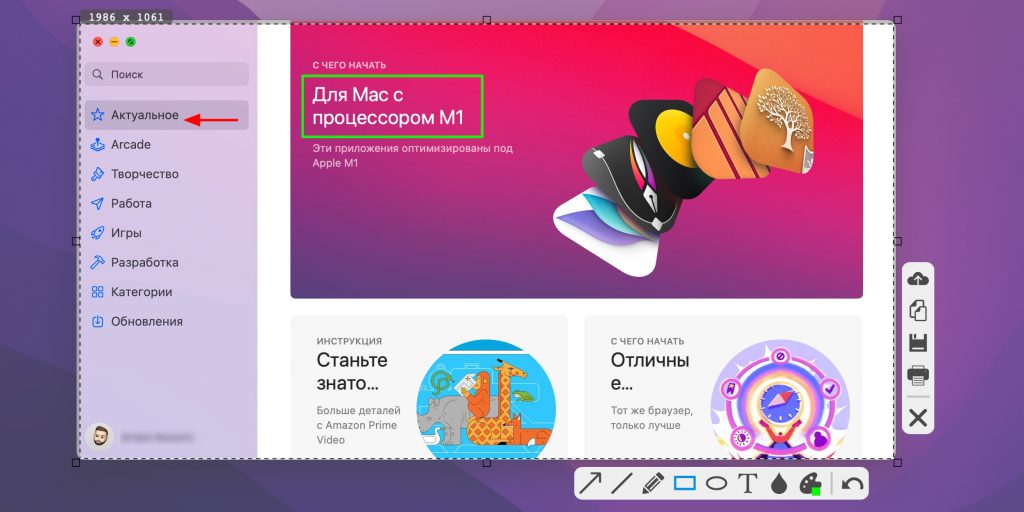
- Платформы: Windows, macOS, Chrome.
- Цена: бесплатно / 85 рублей в месяц.
Простой и интуитивно понятный инструмент, который поможет быстро сделать скриншот окна, отдельной области или всего экрана, а затем скопировать изображение в буфер обмена, сохранить на диск или в фирменное облако, чтобы поделиться с коллегами. Причём даже без шорткатов, а простым нажатием обеих кнопок мыши.
Панель с инструментами редактирования открывается прямо рядом со скриншотом. Здесь есть стрелки, рамки и текст. Можно менять цвет, а толщина линий настраивается колёсиком мыши. Кроме того, поддерживается запись видео с экрана.
Всё описанное выше доступно бесплатно. При оформлении подписки снимается ограничение на срок хранения файлов, длительность и качество записи видео, а также открывается доступ к прямым ссылкам.
Скриншотер →
Скриншотер, Запись Экрана, ChatGPT
skrinshoter.ruЦена: Бесплатно
Загрузить
*Деятельность Meta Platforms Inc. и принадлежащих ей социальных сетей Facebook и Instagram запрещена на территории РФ.
